Với iOS 17, Apple tiếp tục làm cho ứng dụng Weather cạnh tranh với tất cả các ứng dụng và dịch vụ thời tiết của bên thứ ba bằng cách bổ sung nhiều tính năng mới, bao gồm những thứ như dữ liệu lịch sử, thông tin liên quan đến mặt trăng, nhiều chi tiết về lượng mưa hơn và một tính năng mới khá hữu ích. bản đồ, v.v... Và tất cả những tính năng này cũng đi kèm với iPadOS 17, một năm sau khi ứng dụng Thời tiết được giới thiệu cho iPad.
Dự kiến sẽ không có bản phát hành iOS 17/iPadOS 17 ổn định cho đến mùa thu nhưng trước tiên bạn có thể dùng thử các tính năng mới này của ứng dụng thời tiết Weather trên iOS 17 Beta hoặc iPadOS 17 Beta.
1. Xem thời tiết của ngày hôm qua
Một trong những thay đổi tốt nhất đối với ứng dụng Thời tiết đi kèm với iOS 16, nơi bạn có thể nhấn vào dự báo để xem dữ liệu và biểu đồ phong phú cho dự báo 10 ngày. Apple đang cải tiến chế độ xem này thậm chí còn tốt hơn trên iOS 17 với khả năng xem thời tiết của ngày hôm qua.
Tính năng mới cho bạn biết điều kiện thực tế của ngày hôm trước, chẳng hạn như lượng mưa thực sự có tại địa điểm đó hoặc lượng tuyết rơi dày bao nhiêu cm. Vì vậy, bạn không còn phải sử dụng ứng dụng của bên thứ ba hoặc truy cập trang web thời tiết để biết dữ liệu lịch sử cho ngày hôm trước.
Chỉ cần nhấn vào dự báo ngày hôm nay hoặc dự báo 10 ngày cho thành phố bạn chọn, rồi chọn ngày hôm trước ở chế độ xem lịch trên cùng. Từ ngữ sẽ thay đổi để phản ánh rằng đó là dữ liệu lịch sử và bạn sẽ có thể xem hầu hết các số liệu của ngày hôm qua ngoại trừ những thứ như chất lượng không khí.
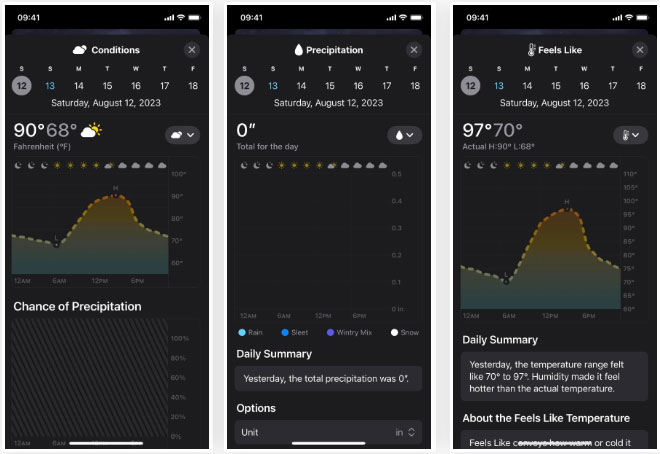
2. Thành phần Conditions mới
Trên iOS 17, thành phần "Temperature" của dự báo 10 ngày đã được đổi tên thành "Conditions" và bao gồm thông tin bổ sung. Bạn vẫn sẽ thấy biểu đồ nhiệt độ với mức cao nhất và mức thấp nhất cũng như dự báo dựa trên văn bản (cho ngày hiện tại) hoặc tóm tắt hàng ngày (cho những ngày trong tương lai). Nhưng cũng có một biểu đồ mới hiển thị khả năng có mưa và ngày hiện tại cũng cung cấp sự so sánh về nhiệt độ với ngày hôm trước.

3. Khả năng có mưa
Mặc dù chế độ xem dự báo chi tiết có một danh mục cụ thể cho lượng mưa nhưng biểu đồ chỉ hiển thị cho bạn lượng mưa, mưa đá hoặc tuyết trong mỗi giờ trong ngày. Trong chế độ xem Conditions mới, giờ đây có biểu đồ Chance of Precipitation hiển thị khả năng lượng mưa theo phần trăm và bạn có thể kéo ngón tay qua timeline để xem xác suất thực tế cho mỗi giờ.
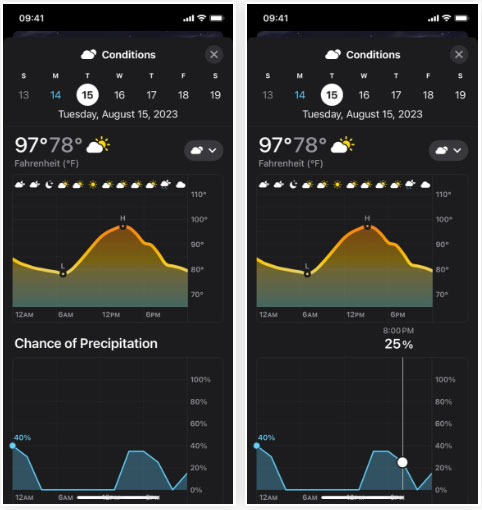
4. So sánh hàng ngày
Nhấn vào dự báo ngày hôm nay hoặc dự báo 10 ngày cho bất kỳ thành phố nào cũng sẽ hiển thị một phần mới cho hầu hết các số liệu được gọi là Daily Comparison. Nó chỉ khả dụng cho ngày hiện tại chứ không phải những ngày trong tương lai và so sánh dự báo hiện tại với thời tiết của ngày hôm qua, được hiển thị trực quan dưới dạng biểu đồ thanh với mô tả ngắn gọn.
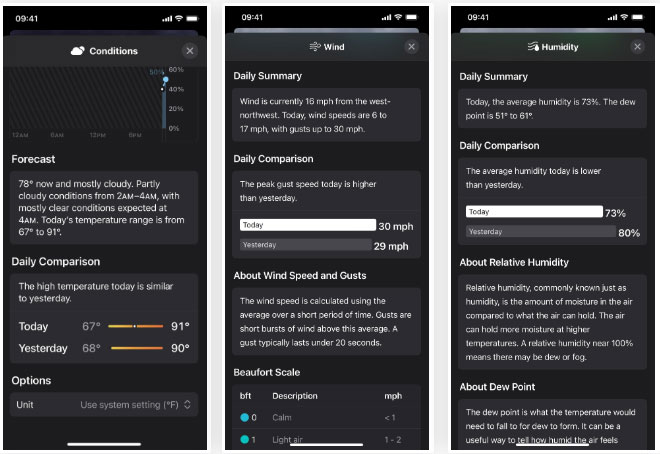
5. Phần Averages
Có một ô mới cho Averages trên chế độ xem chính của mỗi thành phố hiển thị cho bạn nhiệt độ hôm nay và nhiệt độ trung bình trong 30 ngày qua, sau đó hiển thị cho bạn sự chênh lệch (dương hoặc âm).
Nhấn vào ô để xem biểu đồ 24 giờ hiển thị nhiệt độ mỗi giờ trong ngày hôm nay so với mức nhiệt độ trung bình trong 30 ngày qua. Bản tóm tắt cung cấp cho bạn thông tin nhanh về mức nhiệt trung bình và cũng có thông tin về phạm vi nhiệt cũng như mức nhiệt trung bình. Và có phần Monthly Averages để hiển thị mức nhiệt cao và mức thấp của mỗi tháng từ tháng 1 đến tháng 12.
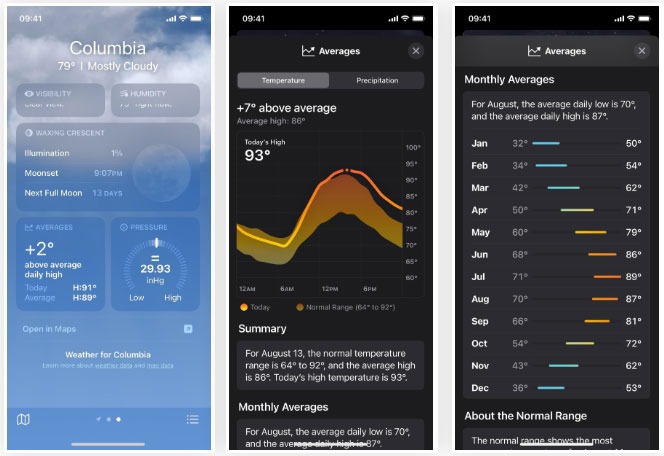
Chuyển sang tab ở trên cùng Precipitation và bạn sẽ thấy dữ liệu tương tự; chỉ có biểu đồ hiển thị giá trị của 30 ngày thay vì 24 giờ. Vì vậy, bạn có thể thấy lượng mưa/tuyết rơi thực tế và trung bình mỗi ngày. Ngoài ra còn có phần Monthly Averages và thông tin về lượng mưa trung bình.
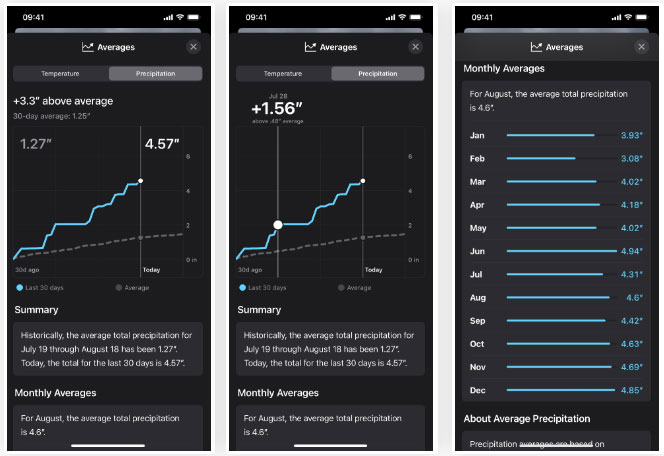
6. Chế độ xem moon phase
Ứng dụng Thời tiết của Apple hiện cũng có chế độ xem moon phase mới cho từng thành phố. Nó có sẵn dưới dạng một ô mới, hiển thị moon phase hiện tại, tỷ lệ chiếu sáng, thời gian trăng lên/xuống và số ngày cho đến lần trăng tròn tiếp theo.
Nhấn vào ô để mở chế độ xem mới với timeline cho mặt trăng mà bạn có thể lướt qua để thay đổi các số liệu trong khoảng thời gian hai giờ cho tháng hiện tại, tháng trước và tháng tiếp theo. Hình ảnh mặt trăng dạng hoạt ảnh để hiển thị các pha của nó và những điểm dữ liệu về độ sáng, thời điểm trăng lên/xuống, khi trăng tròn tiếp theo và khoảng cách từ vị trí hiện tại cũng thay đổi theo timeline.
Bên dưới đó, một cuốn lịch mô tả các giai đoạn của mặt trăng trong 3 tháng và hiển thị các lần trăng tròn và trăng non của mỗi tháng. Ngoài ra còn có phần giải thích về độ sáng và khoảng cách của mặt trăng nếu bạn cần.

7. Bản đồ gió
Tốc độ gió có thể rất quan trọng đối với những người thực hiện nhiều hoạt động ngoài trời khác nhau, từ làm việc đến đi cắm trại hoặc chèo thuyền. Trên iOS 17, ứng dụng Thời tiết có thể hiển thị cho bạn bản đồ gió chứ không chỉ số liệu tốc độ gió hiện tại.
Để xem bản đồ gió mới, hãy nhấn vào biểu tượng bản đồ bên dưới dự báo cho bất kỳ thành phố nào, sau đó nhấn biểu tượng lớp và chọn "Wind". Bạn sẽ thấy mô hình chuyển động của gió và tốc độ được dự đoán trong 12 giờ, nhưng bạn không thể thu hẹp phạm vi phát xuống giờ tiếp theo như bạn có thể làm với lượng mưa.
Nếu bạn muốn thay đổi nhanh chóng giữa các thành phố, hãy nhấn vào biểu tượng danh sách để chọn vị trí khác; danh sách cũng hiển thị tốc độ gió hiện tại và tốc độ gió giật theo hướng gió.
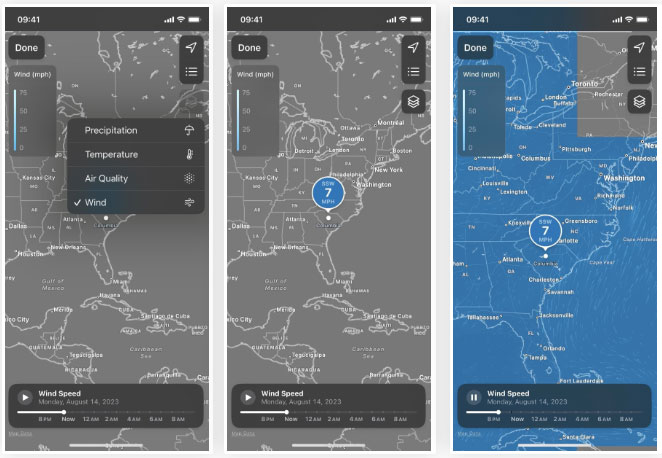
8. Thay đổi đơn vị đo lường
Trong các phiên bản trước của ứng dụng Thời tiết, bạn chỉ có thể thay đổi giữa việc hiển thị chỉ số nhiệt độ Fahrenheit (°F) và°C (°C). Tất cả các đơn vị khác đều dựa trên ngôn ngữ mặc định của iPhone trong Settings –> General –> Language & Region –> Measurement System. Với iOS 17, Apple giới thiệu nhiều đơn vị đo lường hơn cho từng số liệu và bạn có thể thay đổi chúng trực tiếp theo số liệu trong Weather.
Để chọn đơn vị cho nhiệt độ, gió, lượng mưa, áp suất và khoảng cách, hãy nhấn vào biểu tượng danh sách ở thanh công cụ dưới cùng, nhấn dấu chấm lửng (······), chọn "Units", sau đó chọn số liệu và chọn loại đơn vị. Nếu bạn muốn quay lại đơn vị mặc định trong khu vực của mình, hãy chọn "Restore Defaults".
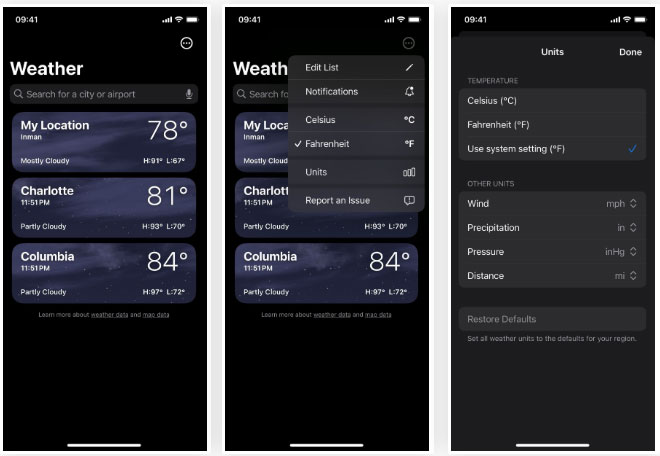
Bạn cũng có thể dễ dàng thay đổi đơn vị tại chỗ từ chế độ xem dự báo chi tiết cho bất kỳ thành phố nào. Bạn sẽ thấy các tùy chọn ở cuối trang cho từng số liệu có thể áp dụng. Dưới đây là các tùy chọn có sẵn:
- Conditions: độ C (°C), độ F (°F) hoặc sử dụng cài đặt hệ thống
- Wind: dặm một giờ (mph), kilômét một giờ (km/h), mét trên giây (m/s), Beaufort (bft), hoặc hải lý (kn)
- Precipitation: inch (in) hoặc milimét (mm)
- Feels Like: độ C (°C), độ F (°F) hoặc sử dụng cài đặt hệ thống
- Visibility: dặm (mi) hoặc km (km)
- Pressure: inch thủy ngân (inHg), milibar (mbar), milimét thủy ngân (mmHg), hectopascal (hPa) hoặc kilopascal (kPa)

Giống như trong các phiên bản iOS trước, việc điều hướng đến Settings –> Weather vẫn cung cấp cho bạn tùy chọn thay đổi đơn vị nhiệt độ nhưng tùy chọn mới cho "Use system setting" đã được thêm vào. Bạn vẫn có thể thay đổi đơn vị nhiệt độ thông qua Settings –> General –> Language & Region –> Temperature.
9. Thang đo gió Beaufort
Chỉ số Wind trong chế độ xem dự báo chi tiết trong 10 ngày hiện có thang đo Beaufort mà bạn có thể sử dụng để trực quan hóa gió và các tác động của gió. Apple lưu ý trong phần mô tả về tính năng này rằng "thang đo Beaufort có thể giúp bạn dễ dàng hiểu được cảm giác gió như thế nào hoặc mức độ ảnh hưởng của gió". Khi bạn điều chỉnh các tùy chọn đơn vị trên chế độ xem này, thang đo sẽ cập nhật để phản ánh những thay đổi đó.

10. Thời tiết ở Standby Mode
Tính năng Standby mới của Apple trên iOS 17 có thể hiển thị các widget trên màn hình của bạn khi iPhone của bạn ngủ ở hướng ngang trong khi sạc trên giá đỡ. Nó hoạt động với mọi mẫu iPhone, nhưng chỉ iPhone 14 Pro và 14 Pro Max hỗ trợ chế độ Standby luôn bật. Widget ứng dụng Thời tiết mới cho phép bạn xem nhanh các điều kiện, nhiệt độ hiện tại cũng như mức cao và mức thấp trong ngày.
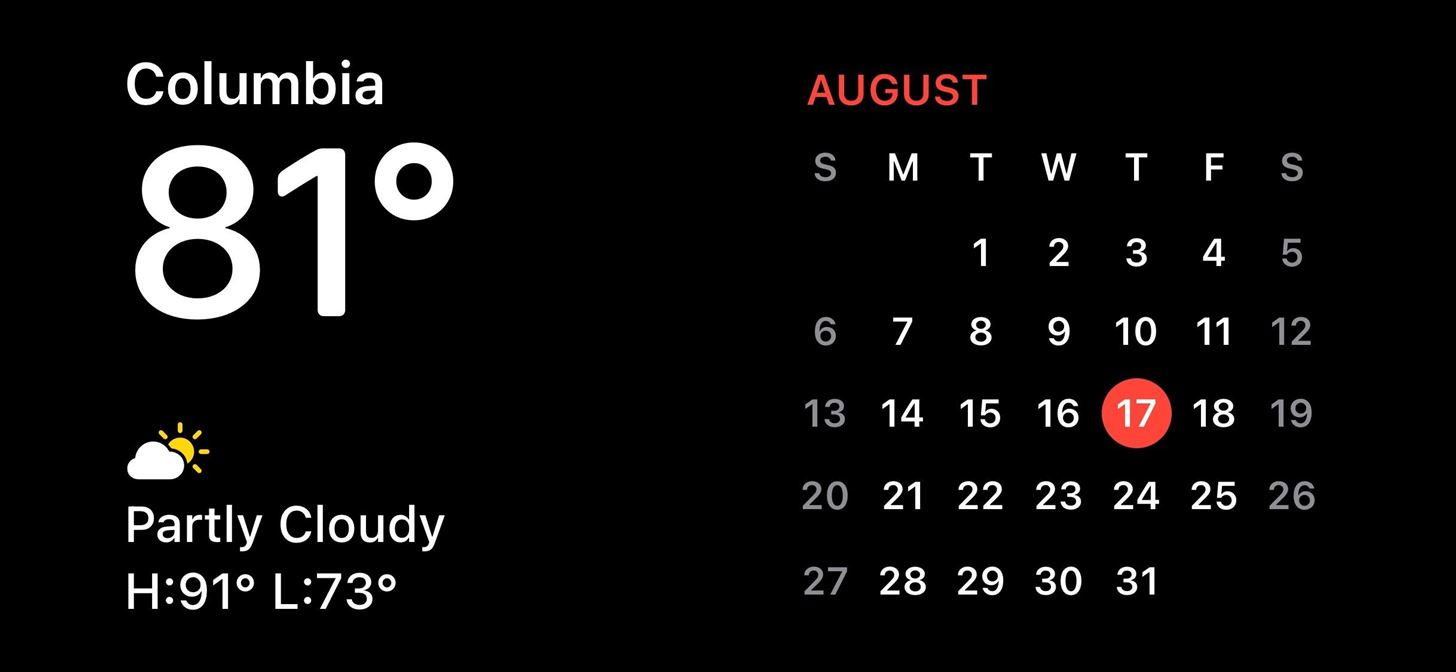
11. Thêm biểu tượng thời tiết
SF Symbols 5, phiên bản mới nhất của Apple trong bộ sưu tập biểu tượng dành cho nhà phát triển, cho phép tạo propotype nhanh hơn và đưa đồ họa vào các ứng dụng iOS, macOS, tvOS và watchOS, có 26 hình ảnh mới liên quan đến thời tiết, bao gồm:
- sun.rain
- sun.rain.fill
- sun.rain.circle
- sun.rain.circle.fill
- sun.snow
- sun.snow.fill
- sun.snow.circle
- sun.snow.circle.fill
- moonrise
- moonrise.fill
- moonrise.circle
- moonrise.circle.fill
- moonset
- moonset.fill
- moonset.circle
- moonset.circle.fill
- moon.dust
- moon.dust.fill
- moon.dust.circle
- moon.dust.circle.fill
- thermometer.variable.and.figure
- thermometer.variable.and.figure.circle
- thermometer.variable.and.figure.circle.fill
- rainbow
- cloud.rainbow.half
- cloud.rainbow.half.fill
Những đồ họa mới này không chỉ dành cho các nhà phát triển bên thứ ba mà còn được chính Apple sử dụng bên trong ứng dụng Thời tiết trên iOS 17 và xung quanh các phần khác của hệ thống.
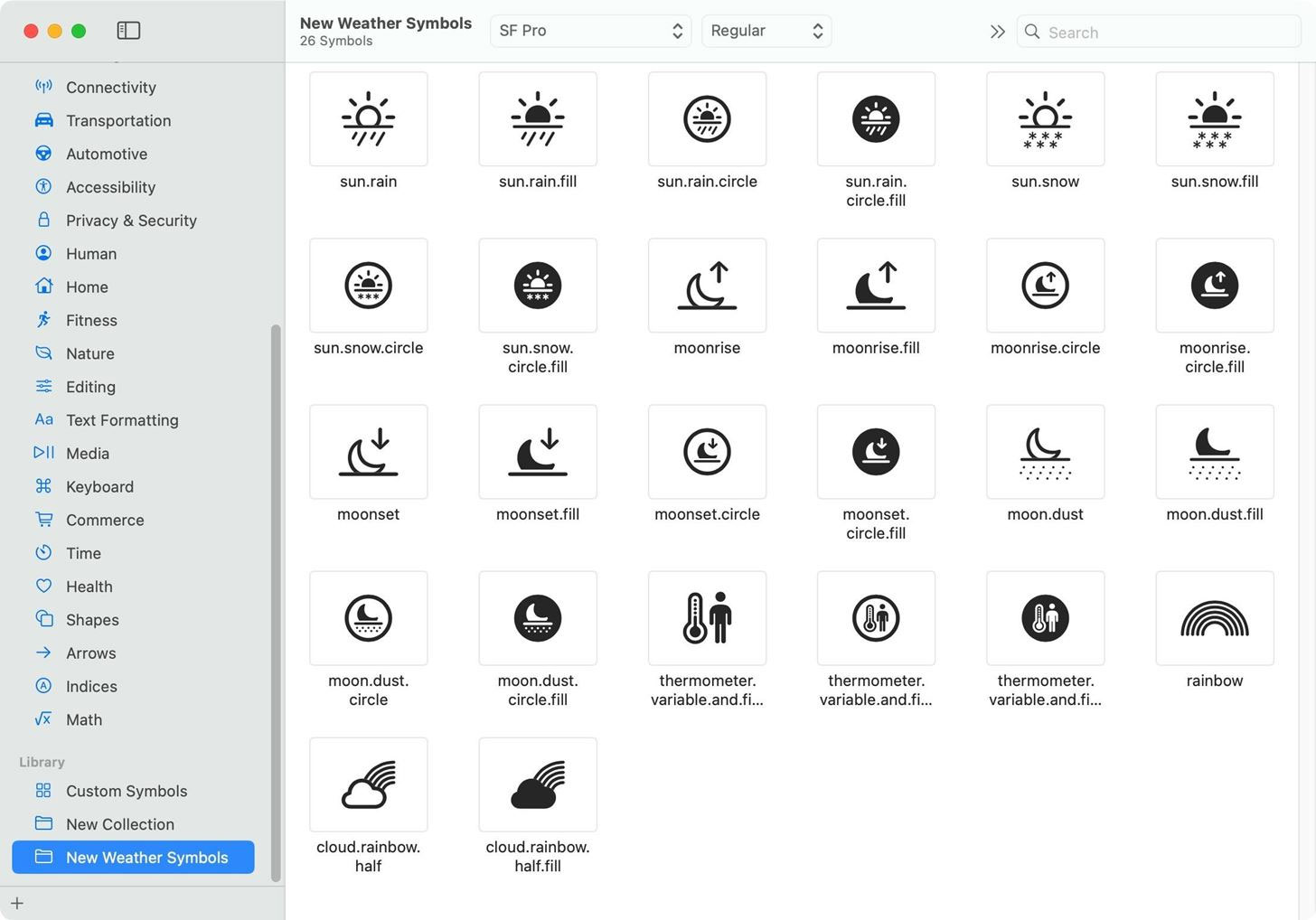
12. Những thay đổi khác
- Các dòng trên biểu đồ được vẽ nét đứt cho thời gian trước đó, biểu thị thêm rằng đó là dữ liệu lịch sử, không phải điều kiện hiện tại hoặc tương lai.
- "My Location" hiện được hiển thị nổi bật phía trên tên thành phố khi xem vị trí hiện tại.
- Ô Air Quality trên chế độ xem chính của mỗi thành phố đã được sắp xếp lại sao cho dòng AQI có màu xuất hiện giữa số chỉ mục và văn bản thay vì bên dưới văn bản.
- Ô Wind trên chế độ xem chính của mỗi thành phố giờ đây lớn hơn với nhiều thông tin hơn. Tốc độ gió đã được di chuyển ra khỏi la bàn và hiện cũng cung cấp tốc độ gió giật, đồng thời la bàn hiện hiển thị hướng gió rõ ràng.
- iPad cuối cùng đã có ứng dụng Thời tiết với iPadOS 16, nhưng nó không có Màn hình khóa tùy chỉnh mới của iOS 16 cùng thời điểm. Nhưng iPadOS 17 đã khắc phục điều đó và giờ đây bạn có thể thêm các widget Màn hình khóa của Thời tiết vào bất kỳ màn hình khóa nào của mình.
- Liên kết "About Weather & Privacy" mới có sẵn trong Settings –> Weather.
 Công nghệ
Công nghệ  AI
AI  Windows
Windows  iPhone
iPhone  Android
Android  Học CNTT
Học CNTT  Download
Download  Tiện ích
Tiện ích  Khoa học
Khoa học  Game
Game  Làng CN
Làng CN  Ứng dụng
Ứng dụng 





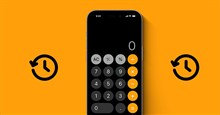

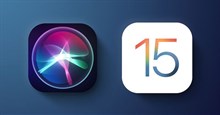










 Linux
Linux  Đồng hồ thông minh
Đồng hồ thông minh  macOS
macOS  Chụp ảnh - Quay phim
Chụp ảnh - Quay phim  Thủ thuật SEO
Thủ thuật SEO  Phần cứng
Phần cứng  Kiến thức cơ bản
Kiến thức cơ bản  Lập trình
Lập trình  Dịch vụ ngân hàng
Dịch vụ ngân hàng  Dịch vụ nhà mạng
Dịch vụ nhà mạng  Dịch vụ công trực tuyến
Dịch vụ công trực tuyến  Quiz công nghệ
Quiz công nghệ  Microsoft Word 2016
Microsoft Word 2016  Microsoft Word 2013
Microsoft Word 2013  Microsoft Word 2007
Microsoft Word 2007  Microsoft Excel 2019
Microsoft Excel 2019  Microsoft Excel 2016
Microsoft Excel 2016  Microsoft PowerPoint 2019
Microsoft PowerPoint 2019  Google Sheets
Google Sheets  Học Photoshop
Học Photoshop  Lập trình Scratch
Lập trình Scratch  Bootstrap
Bootstrap  Văn phòng
Văn phòng  Tải game
Tải game  Tiện ích hệ thống
Tiện ích hệ thống  Ảnh, đồ họa
Ảnh, đồ họa  Internet
Internet  Bảo mật, Antivirus
Bảo mật, Antivirus  Doanh nghiệp
Doanh nghiệp  Video, phim, nhạc
Video, phim, nhạc  Mạng xã hội
Mạng xã hội  Học tập - Giáo dục
Học tập - Giáo dục  Máy ảo
Máy ảo  AI Trí tuệ nhân tạo
AI Trí tuệ nhân tạo  ChatGPT
ChatGPT  Gemini
Gemini  Điện máy
Điện máy  Tivi
Tivi  Tủ lạnh
Tủ lạnh  Điều hòa
Điều hòa  Máy giặt
Máy giặt  Quạt các loại
Quạt các loại  Cuộc sống
Cuộc sống  TOP
TOP  Kỹ năng
Kỹ năng  Món ngon mỗi ngày
Món ngon mỗi ngày  Nuôi dạy con
Nuôi dạy con  Mẹo vặt
Mẹo vặt  Phim ảnh, Truyện
Phim ảnh, Truyện  Làm đẹp
Làm đẹp  DIY - Handmade
DIY - Handmade  Du lịch
Du lịch  Quà tặng
Quà tặng  Giải trí
Giải trí  Là gì?
Là gì?  Nhà đẹp
Nhà đẹp  Giáng sinh - Noel
Giáng sinh - Noel  Hướng dẫn
Hướng dẫn  Ô tô, Xe máy
Ô tô, Xe máy  Giấy phép lái xe
Giấy phép lái xe  Tấn công mạng
Tấn công mạng  Chuyện công nghệ
Chuyện công nghệ  Công nghệ mới
Công nghệ mới  Trí tuệ Thiên tài
Trí tuệ Thiên tài  Bình luận công nghệ
Bình luận công nghệ